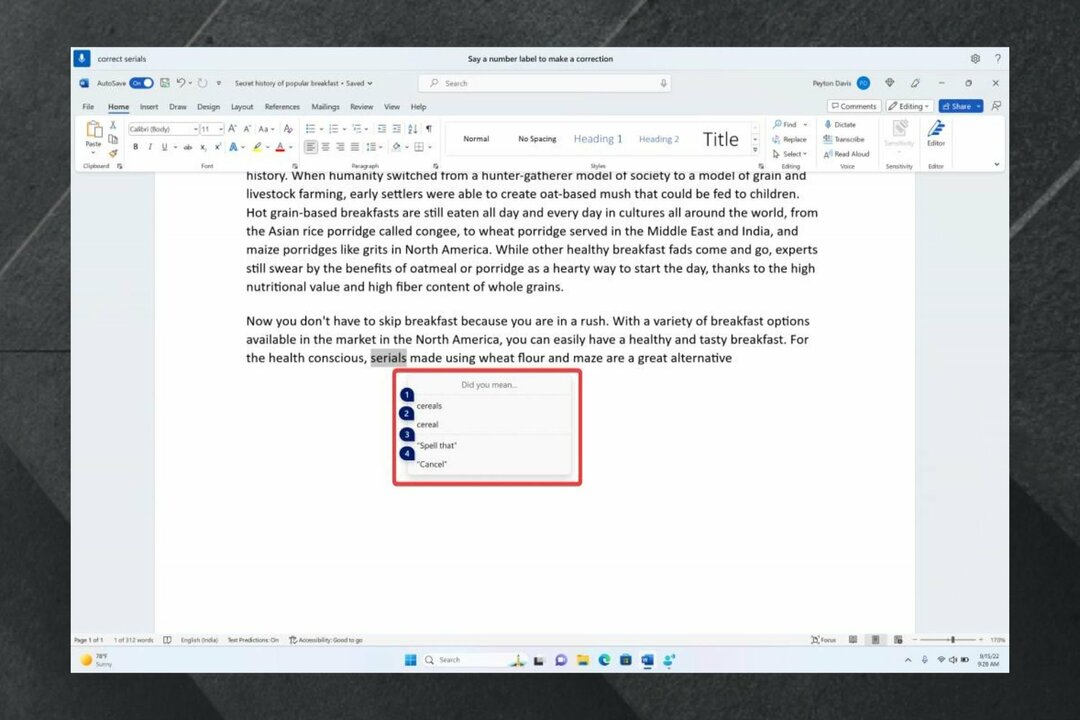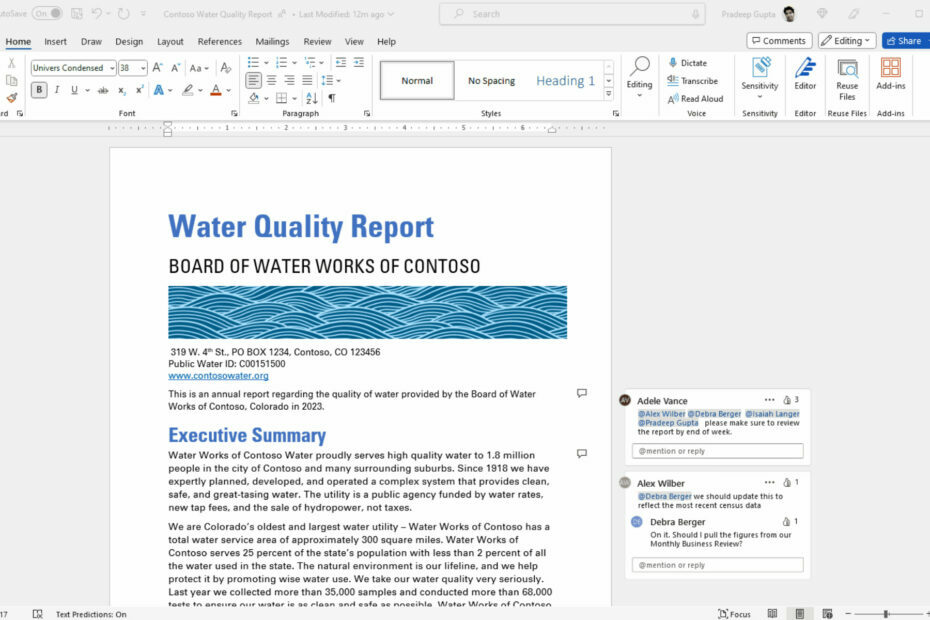この機能により、テキストの間違いを修正するのがはるかに簡単になります。
- この機能は現在、Insider Build で公開されています。
- あなたの声ですべてを修正できます。
- この機能はユーザーからのフィードバックに応じて更新されます。

バツダウンロードファイルをクリックしてインストールします
- Restoro PC 修復ツールをダウンロード 特許取得済みのテクノロジーを搭載 (特許取得済み ここ).
- クリック スキャン開始 PC の問題の原因となっている可能性のある Windows の問題を見つけます。
- クリック 全て直す コンピューターのセキュリティとパフォーマンスに影響を与える問題を修正します。
- Restoro は次によってダウンロードされました 0 今月の読者様。
マイクロソフトがリリースした Windows 11 Insider Preview ビルド 23466、そして Microsoft Word でのディクテーションの間違いを修正する方法に関する機能が追加されました。
レドモンドに本拠を置くテクノロジー大手企業も次のように発表しているため、これは非常に歓迎です。 Windows Copilot を使用してオーディオ ファイルを文字起こしおよび翻訳できます。、6月から始まります。
そのため、Microsoft はテキストの作成または管理の全体的なエクスペリエンスを向上させる高品質な機能の追加に熱心であるようです。
たとえば、ビルド 23466 のこの新機能は、音声アクセスを使用してテキストの作成をさらに簡単にすることを目的としています。 そして、プレビューに基づいて、口述の間違いを自分の声で簡単に修正できます。
どうすればそれができるのでしょうか?
Microsoft Word でのディクテーションの間違いを修正する方法は次のとおりです
知っておく必要があるのは、間違いを修正するには修正コマンドを使用するということです。 Microsoft は、使用できるコマンドのリストを公開しています。
| これをする | これ言ってみて |
| 特定の単語またはテキストを修正するには | 「正しい[テキスト]」、例: 「正しいサイト」 |
| 選択したテキストまたは最後に口述したテキストを修正するには | 「それを修正してください」 |
| 単語を一文字ずつ綴ること。 | 「それを綴ります」 |
- たとえば、「[テキスト] を修正します」または「それを修正します」と発声して、特定の単語やテキストの一部を修正したり、Microsoft Word 文書内の口述テキストを修正したりできます。
- 修正ウィンドウがポップアップし、番号付きのオプションのリストが表示されます。

- テキストを修正するには、適切なオプションを選択して「[数字] をクリックしてください」と言います。

名前やトピックなどの非標準の単語を扱う場合は、この機能を使用してこれらの単語の正しいスペルを指示することができます。
- これらの単語に対して「spell that」または「spell out」コマンドを使用します。
- 次にスペル チェック ウィンドウが表示され、文字、数字、記号、発音アルファベットなどを入力できます。

- 「1 をクリック」と言って、入力したばかりのテキストを入力することもできます。

ディクテーションした単語やフレーズはすべて Microsoft Word 辞書に追加され、次回使用するときに表示されることを知っておく必要があります。
ただし、Microsoft はこの機能を Insider Build に導入しているため、ユーザーがどのように反応するかによって、将来的に変更される可能性があります。 したがって、Microsoft Word でディクテーションの間違いを正しく修正できるようになるまでには、多くのバージョンが必要になります。
この機能についてどう思いますか? 以下のコメントセクションでお知らせください。
まだ問題が発生していますか?
スポンサーあり
上記の提案を行っても問題が解決しない場合は、コンピュータでさらに深刻な Windows の問題が発生する可能性があります。 次のようなオールインワン ソリューションを選択することをお勧めします。 フォルテクト 問題を効率的に解決するために。 インストール後は、 表示&修正 ボタンを押してから 修復を開始します。